Hp COMPAQ PRESARIO CQ60-214EM, COMPAQ PRESARIO CQ60-320SA, COMPAQ PRESARIO CQ60-218EA, COMPAQ PRESARIO CQ60-107EA, COMPAQ PRESARIO CQ60-310SA BACKUP AND RECOVERY [nl]
...Page 1
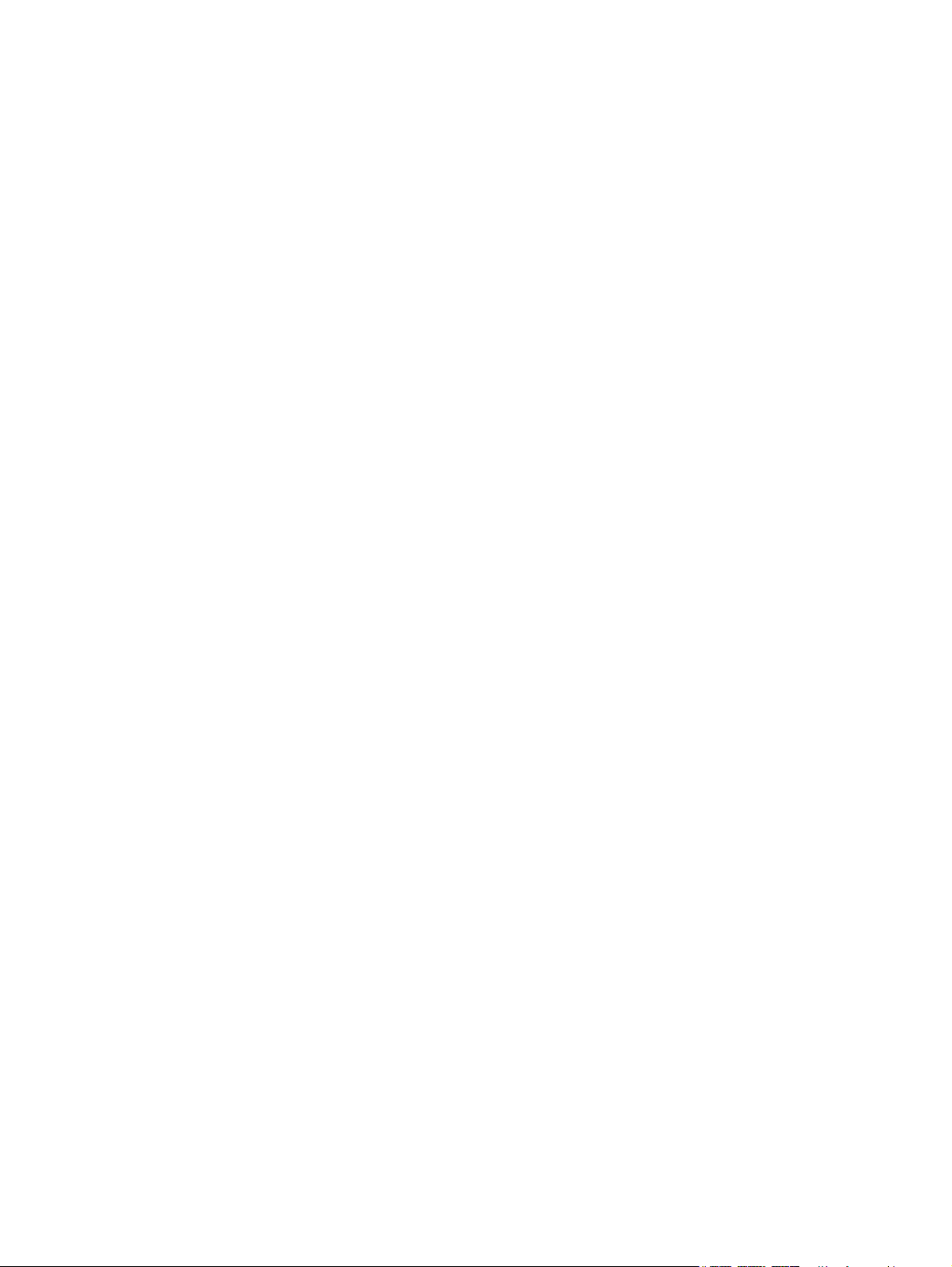
Beveiliging
Gebruikershandleiding
Page 2
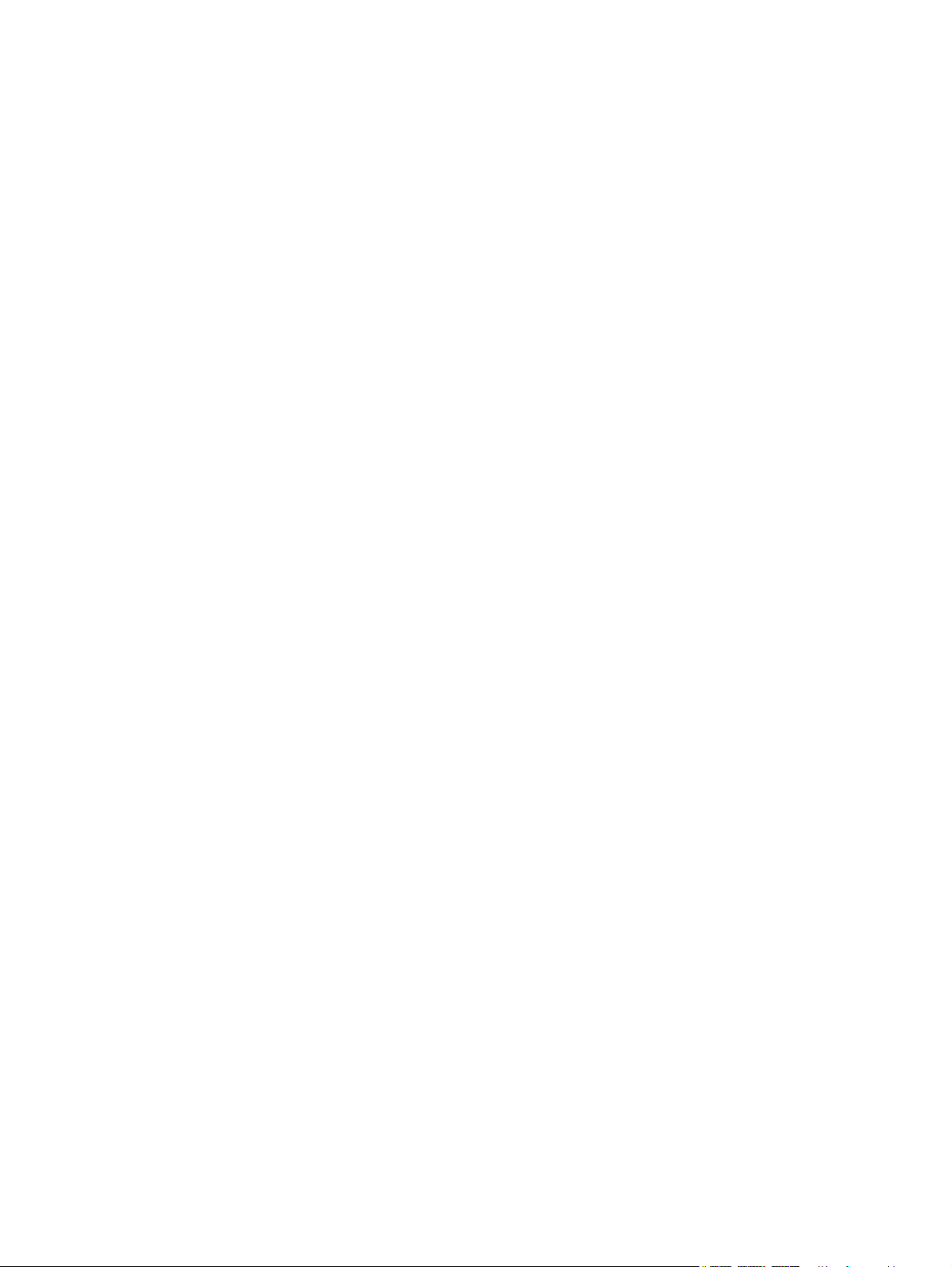
© Copyright 2008 Hewlett-Packard
Development Company, L.P.
Microsoft en Windows zijn in de Verenigde
Staten gedeponeerde handelsmerken van
Microsoft Corporation.
De informatie in deze documentatie kan
zonder kennisgeving worden gewijzigd. De
enige garanties voor HP producten en
diensten staan vermeld in de expliciete
garantievoorwaarden bij de betreffende
producten en diensten. Aan de informatie in
deze handleiding kunnen geen aanvullende
rechten worden ontleend. HP aanvaardt
geen aansprakelijkheid voor technische
fouten, drukfouten of weglatingen in deze
publicatie.
Eerste editie, juni 2008
Artikelnummer: 483456-331
Page 3
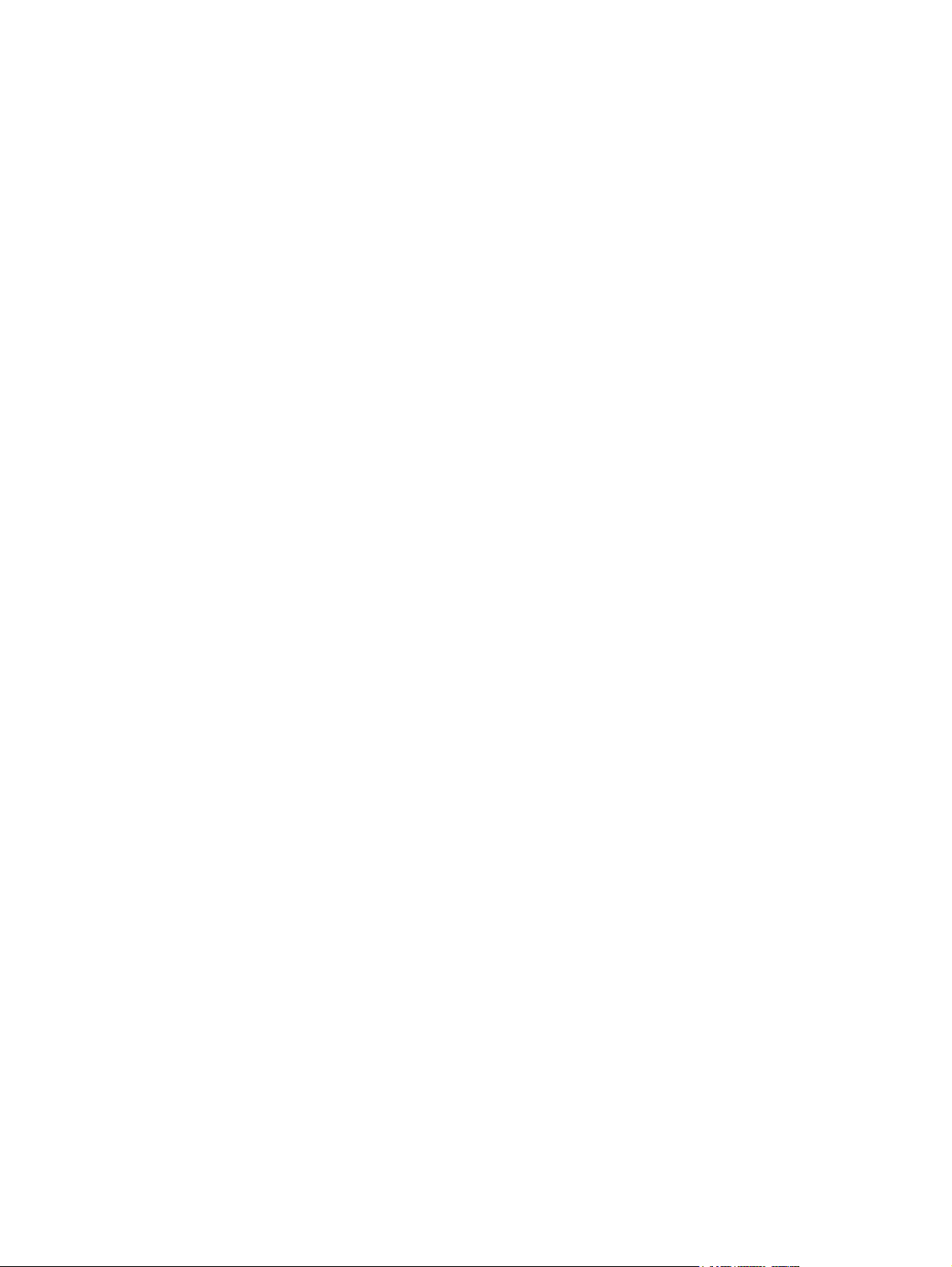
Kennisgeving over het product
In deze gebruikershandleiding worden de voorzieningen beschreven die op de meeste modellen
beschikbaar zijn. Mogelijk zijn niet alle voorzieningen op uw computer beschikbaar.
iii
Page 4
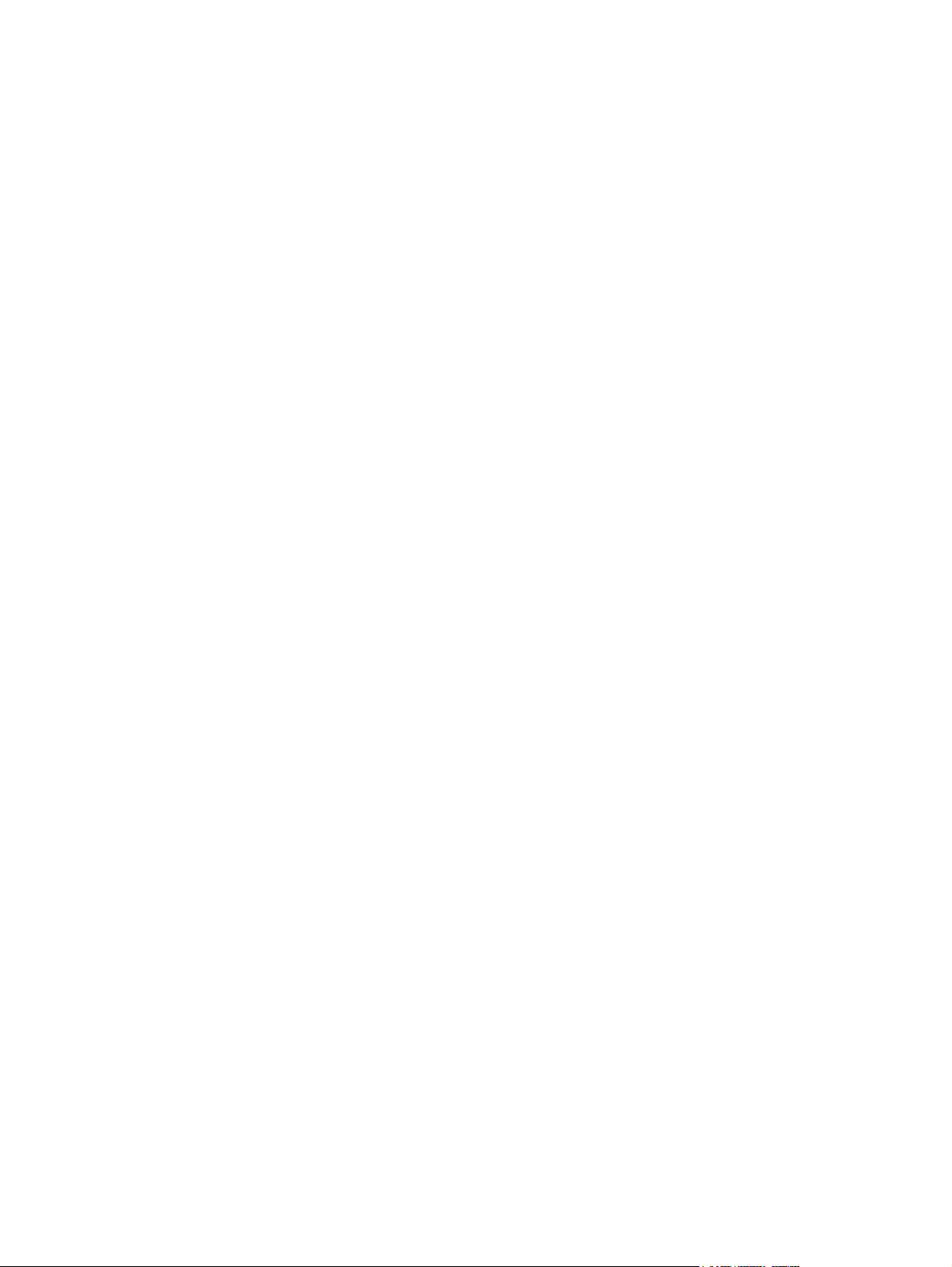
iv Kennisgeving over het product
Page 5
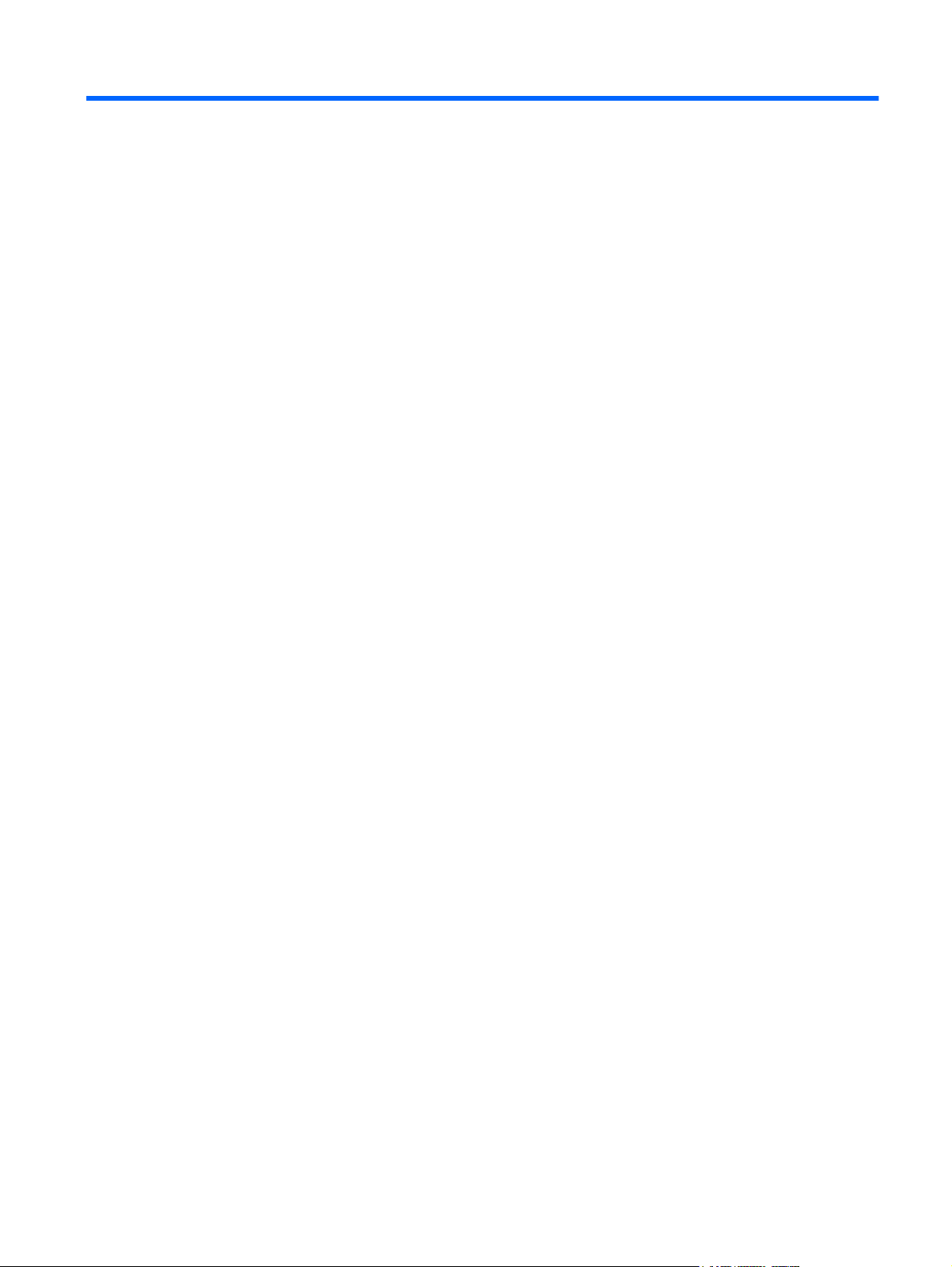
Inhoudsopgave
1 Computer beschermen
2 Wachtwoorden gebruiken
Wachtwoorden instellen in Windows .................................................................................................... 3
Wachtwoorden instellen in het setupprogramma ................................................................................. 3
Beheerderswachtwoord ....................................................................................................... 3
Beheerderswachtwoord beheren ........................................................................ 4
Beheerderswachwoord invoeren ......................................................................... 4
Opstartwachtwoord .............................................................................................................. 4
Opstartwachtwoord beheren ............................................................................... 5
Opstartwachtwoord invoeren .............................................................................. 5
3 Antivirussoftware gebruiken
4 Firewallsoftware gebruiken
5 Kritieke beveiligingsupdates installeren
6 Optionele beveiligingskabel installeren
7 Vingerafdruklezer gebruiken (alleen bepaalde modellen)
Locatie van de vingerafdruklezer ....................................................................................................... 11
Vingerafdrukken vastleggen ............................................................................................................... 12
Uw vastgelegde vingerafdruk gebruiken om u aan te melden bij Windows ....................................... 13
Index ................................................................................................................................................................... 14
v
Page 6
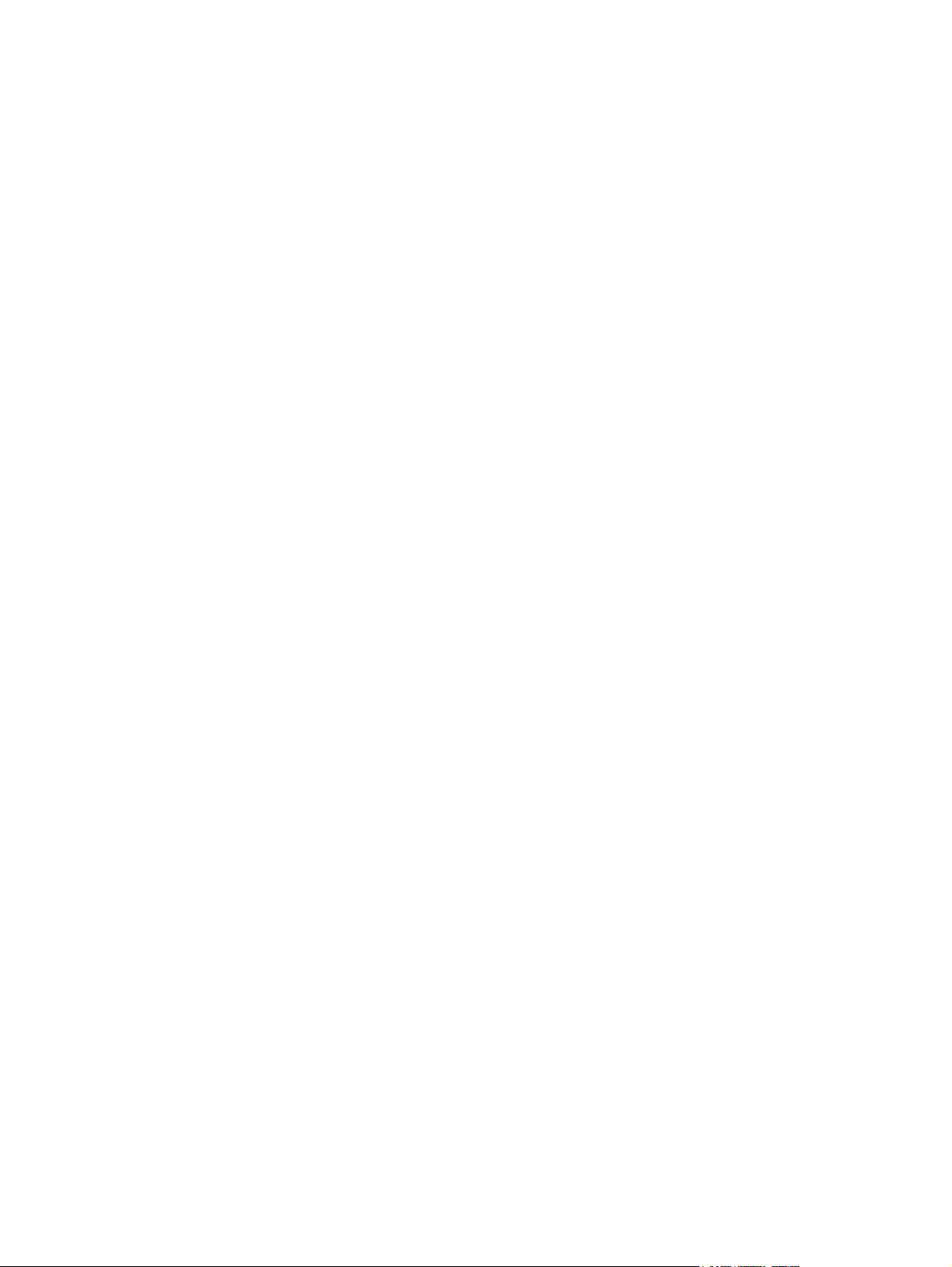
vi
Page 7
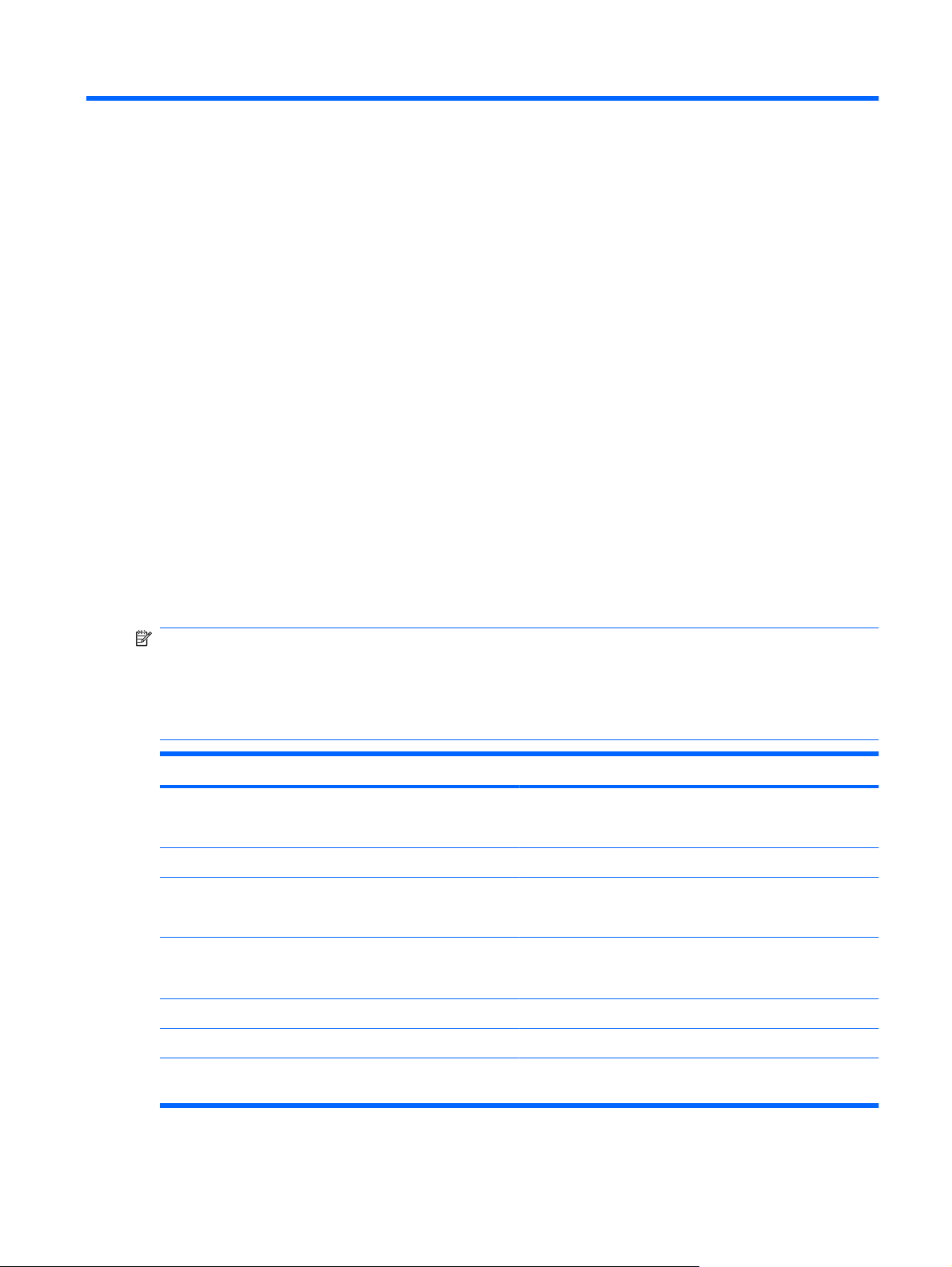
1 Computer beschermen
De standaard beveiligingsvoorzieningen die worden geboden door het besturingssysteem Windows®
en het setupprogramma, dat geen deel uitmaakt van Windows, kunnen uw persoonlijke instellingen en
gegevens beschermen tegen uiteenlopende veiligheidsrisico's.
Gebruik de volgende voorzieningen volgens de procedures in deze handleiding:
Wachtwoorden
●
Antivirussoftware
●
Firewallsoftware
●
Kritieke beveiligingsupdates
●
Optionele beveiligingskabel
●
Vingerafdruklezer (alleen bepaalde modellen)
●
OPMERKING: Van beveiligingsvoorzieningen moet op de eerste plaats een ontmoedigingseffect
uitgaan. Deze voorzieningen zijn niet altijd afdoende om softwarematige aanvallen te voorkomen en
kunnen niet voorkomen dat de computer verkeerd wordt gebruikt of wordt gestolen.
OPMERKING: Verwijder alle wachtwoorden en instellingen voor vingerafdrukken voordat u de
computer laat nakijken.
Computerrisico Beveiligingsvoorziening
Gebruik van de computer door onbevoegden
Computervirussen Norton Internet Security software
Onbevoegde toegang tot gegevens
Onbevoegde toegang tot het setupprogramma, de BIOSinstellingen en andere informatie voor het identificeren van het
systeem
Huidige of toekomstige bedreigingen voor de computer Kritieke beveiligingsupdates van Microsoft
Onbevoegde toegang tot een Windows-gebruikersaccount Gebruikerswachtwoord
QuickLock
●
Opstartwachtwoord
●
Firewallsoftware
●
Windows-updates
●
Beheerderswachtwoord
Zonder toestemming meenemen van de computer Aansluitpunt voor beveiligingskabel (voor gebruik met een
optioneel kabelslot)
1
Page 8

2 Wachtwoorden gebruiken
Een wachtwoord is een door uzelf gekozen combinatie van tekens ter beveiliging van uw
computergegevens. U kunt verschillende typen wachtwoorden instellen, afhankelijk van hoe u de
toegang tot uw gegevens wilt regelen. U kunt wachtwoorden instellen in Windows of in het
setupprogramma dat vooraf op de computer is geïnstalleerd.
VOORZICHTIG: Noteer elk wachtwoord dat u instelt om te voorkomen dat u geen toegang tot de
computer heeft. Aangezien de meeste wachtwoorden niet op het scherm worden weergegeven terwijl
u ze instelt, wijzigt of verwijdert, is het heel belangrijk dat u elk wachtwoord onmiddellijk noteert en op
een veilige plek bewaart.
U kunt voor de voorzieningen van het setupprogramma dezelfde wachtwoorden gebruiken als voor de
beveiligingsvoorzieningen van Windows. U kunt hetzelfde wachtwoord gebruiken voor meerdere
voorzieningen van het setupprogramma.
Houd de volgende richtlijnen aan bij het instellen van een wachtwoord in het setupprogramma:
Een wachtwoord kan bestaan uit een willekeurige combinatie van maximaal acht letters en cijfers.
●
Daarbij wordt onderscheid gemaakt tussen hoofdletters en kleine letters.
Een wachtwoord dat is ingesteld in het setupprogramma, moet worden opgegeven wanneer het
●
setupprogramma daarom vraagt. Een wachtwoord dat is ingesteld in Windows, moet worden
opgegeven wanneer Windows daarom vraagt.
Gebruik de volgende tips voor het aanmaken en opslaan van wachtwoorden:
Volg bij het aanmaken van wachtwoorden de specifieke vereisten van het programma.
●
Noteer uw wachtwoorden en bewaar ze op een veilige plek (niet op de computer).
●
Bewaar geen wachtwoorden in een bestand op de computer.
●
Vermijd het gebruik van uw naam of andere persoonlijke gegevens aan de hand waarvan een
●
buitenstaander uw wachtwoord gemakkelijk zou kunnen ontdekken.
In de volgende gedeelten ziet u de wachtwoorden die door Windows en het setupprogramma worden
gebruikt en de functie daarvan. Als u verdere informatie wilt over Windows-wachtwoorden, bijvoorbeeld
een wachtwoord voor de schermbeveiliging, selecteert u Start > Help en ondersteuning.
2 Hoofdstuk 2 Wachtwoorden gebruiken
Page 9

Wachtwoorden instellen in Windows
Wachtwoord Functie
Beheerderswachtwoord Beveiligt de toegang tot de inhoud van een computer op
beheerdersniveau.
OPMERKING: Dit wachtwoord kan niet worden gebruikt om
het setupprogramma te openen.
Gebruikerswachtwoord Beveiligt de toegang tot een Windows-gebruikersaccount.
Tevens wordt de toegang tot de inhoud van de computer
beveiligd en moet u dit wachtwoord opgeven als u de
slaapstand of de hibernationstand wilt beëindigen.
QuickLock Beveiligt de computer doordat een wachtwoord moet worden
ingevoerd in het aanmeldingsvenster van Windows voordat u
toegang kunt krijgen tot de computer. Voer de volgende
stappen uit nadat u een gebruikers- of beheerderswachtwoord
heeft ingesteld:
1. Activeer QuickLock door op fn+f6 te drukken.
2. Beëindig QuickLock door uw Windows-gebruikers- of -
beheerderswachtwoord in te voeren.
Wachtwoorden instellen in het setupprogramma
Wachtwoord Functie
Beheerderswachtwoord*
Opstartwachtwoord*
*Raadpleeg de volgende onderwerpen voor nadere details over elk van deze wachtwoorden.
Beheerderswachtwoord
Uw beheerderswachtwoord beschermt de configuratie-instellingen en de systeemidentificatiegegevens
die in het setupprogramma worden bewaard. Nadat u dit wachtwoord heeft ingesteld, voert u het telkens
wanneer u het setupprogramma opent, opnieuw in.
Hiermee beveiligt u de toegang tot het setupprogramma.
●
Nadat u dit wachtwoord heeft ingesteld, voert u het
●
opnieuw in telkens wanneer u het setupprogramma
opent.
VOORZICHTIG: Als u het beheerderswachtwoord vergeten
bent, kunt u het setupprogramma niet openen.
Hiermee beschermt u de toegang tot de inhoud van de
●
computer.
Als dit wachtwoord is ingesteld, moet u het wachtwoord
●
opgeven wanneer u de computer inschakelt of herstart of
wanneer u de hibernationstand beëindigt.
VOORZICHTIG: Als u het opstartwachtwoord vergeet, kunt
u de computer niet meer inschakelen of herstarten en kunt u
de hibernationstand niet meer beëindigen.
Wachtwoorden instellen in Windows 3
Page 10

Uw beheerderswachtwoord is niet uitwisselbaar met een beheerderswachtwoord dat in Windows is
ingesteld en het wordt bij het instellen, wijzigen of verwijderen ook niet weergegeven. Vergeet niet uw
wachtwoord te noteren en op een veilige plek te bewaren.
Beheerderswachtwoord beheren
U kunt dit wachtwoord als volgt instellen, wijzigen of verwijderen:
1. Open het setupprogramma door de computer in te schakelen of opnieuw op te starten. Terwijl het
bericht "Press the ESC key for Startup Menu" linksonder op het scherm wordt weergegeven, drukt
u op f10.
– of –
Open het setupprogramma door de computer in te schakelen of opnieuw op te starten. Terwijl het
bericht "Press the ESC key for Startup Menu" linksonder op het scherm wordt weergegeven, drukt
u op esc. Wanneer het menu Startup (Opstarten) verschijnt, drukt u op f10.
2. Selecteer met de pijltoetsen Security (Beveiliging) > Set Administrator Password
(Beheerderswachtwoord instellen) en druk op enter.
Beheerderswachtwoord instellen: typ het wachtwoord in het veld Enter New Password
●
(Nieuwe wachtwoord invoeren) en in het veld Confirm New Password (Nieuwe
wachtwoord bevestigen). Druk daarna op enter.
Beheerderswachtwoord wijzigen: typ het huidige wachtwoord in het veld Enter Current
●
Password (Huidige wachtwoord invoeren) en typ een nieuw wachtwoord in de velden
Enter New Password (Nieuwe wachtwoord invoeren) en Confirm New Password
(Nieuwe wachtwoord bevestigen). Druk daarna op enter.
Beheerderswachtwoord verwijderen: typ het huidige wachtwoord in het veld Enter Password
●
(Wachtwoord invoeren) en druk vier keer op enter.
3. Als u uw voorkeuren wilt opslaan en het setupprogramma wilt afsluiten, selecteert u met de
pijltoetsen Exit (Afsluiten) > Exit Saving Changes (Wijzigingen opslaan en programma
verlaten).
De voorkeursinstellingen zijn van kracht zodra de computer opnieuw is opgestart.
Beheerderswachwoord invoeren
Typ achter de prompt Enter Password (Wachtwoord opgeven) het beheerderswachtwoord en druk
op enter. Na drie mislukte pogingen om het beheerderswachtwoord in te voeren moet u de computer
opnieuw opstarten en het opnieuw proberen.
Opstartwachtwoord
Met een opstartwachtwoord voorkomt u dat de computer kan worden gebruikt door onbevoegden. Als
dit wachtwoord is ingesteld, moet u het wachtwoord opgeven wanneer u de computer inschakelt of
herstart of wanneer u de hibernationstand beëindigt. Een opstartwachtwoord wordt niet weergegeven
als het wordt ingesteld, gewijzigd of verwijderd.
4 Hoofdstuk 2 Wachtwoorden gebruiken
Page 11

Opstartwachtwoord beheren
U kunt dit wachtwoord als volgt instellen, wijzigen of verwijderen:
1. Open het setupprogramma door de computer in te schakelen of opnieuw op te starten. Terwijl het
bericht "Press the ESC key for Startup Menu" linksonder op het scherm wordt weergegeven, drukt
u op f10.
– of –
Open het setupprogramma door de computer in te schakelen of opnieuw op te starten. Terwijl het
bericht "Press the ESC key for Startup Menu" linksonder op het scherm wordt weergegeven, drukt
u op esc. Wanneer het menu Startup (Opstarten) verschijnt, drukt u op f10.
2. Selecteer met de pijltoetsen Security (Beveiliging) > Set Power-On Password
(Opstartwachtwoord instellen) en druk op enter.
Opstartwachtwoord instellen: typ het wachtwoord in de velden Enter New Password
●
(Nieuwe wachtwoord invoeren) en Confirm New Password (Nieuwe wachtwoord
bevestigen). Druk daarna op enter.
Opstartwachtwoord wijzigen: typ het huidige wachtwoord in het veld Enter Current
●
Password (Huidige wachtwoord invoeren) en typ een nieuw wachtwoord in de velden
Enter New Password (Nieuwe wachtwoord invoeren) en Confirm New Password
(Nieuwe wachtwoord bevestigen). Druk daarna op enter.
Opstartwachtwoord verwijderen: typ het huidige wachtwoord in het veld Enter Current
●
Password (Huidige wachtwoord invoeren) en druk daarna vier keer op enter.
3. Als u uw voorkeuren wilt opslaan en het setupprogramma wilt afsluiten, selecteert u met de
pijltoetsen Exit (Afsluiten) > Exit Saving Changes (Wijzigingen opslaan en programma
verlaten).
De voorkeursinstellingen zijn van kracht zodra de computer opnieuw is opgestart.
Opstartwachtwoord invoeren
Typ achter de prompt Enter Password (Wachtwoord opgeven) het wachtwoord en druk op enter. Na
drie mislukte pogingen om het wachtwoord in te voeren, moet u de computer opnieuw opstarten en het
opnieuw proberen.
Wachtwoorden instellen in het setupprogramma 5
Page 12

3 Antivirussoftware gebruiken
Wanneer u de computer gebruikt voor toegang tot e-mail, een netwerk of internet, wordt de computer
blootgesteld aan computervirussen. Virussen kunnen het besturingssysteem, programma's en
hulpprogramma’s buiten werking stellen of de werking ervan verstoren.
Met antivirussoftware kunnen de meeste virussen worden opgespoord en vernietigd, en kan in sommige
gevallen de schade worden hersteld. Om de computer te blijven beschermen tegen de meest recente
virussen, moet antivirussoftware regelmatig worden bijgewerkt.
Norton Internet Security, een antivirusprogramma, is vooraf geïnstalleerd op de computer. De software
is inclusief 60 dagen gratis updates. U wordt dringend geadviseerd de computer ook na deze 60 dagen
te blijven beschermen tegen nieuwe virussen door een verlenging van de updateservice aan te schaffen.
Instructies voor het gebruiken en updaten van de Norton Internet Security-software en voor het
aanschaffen van een verlenging van de updateservice worden in het programma verstrekt. Om Norton
Internet Security weer te geven en te openen, selecteert u Start > Alle programma's > Norton Internet
Security.
Voor meer informatie over computervirussen typt u virus in het vak Zoeken van Help en ondersteuning.
6 Hoofdstuk 3 Antivirussoftware gebruiken
Page 13

4 Firewallsoftware gebruiken
Wanneer u de computer gebruikt voor toegang tot e-mail, een netwerk of internet, kunnen anderen op
ongeoorloofde wijze toegang krijgen tot de computer, uw persoonlijke bestanden en informatie over u.
Met de firewallsoftware die vooraf is geïnstalleerd op de computer, kunt u uw privacy beschermen.
Firewalls bevatten voorzieningen zoals logboek- en rapportagefuncties van netwerkactiviteiten en
automatische bewaking van al het inkomende en uitgaande gegevensverkeer. Raadpleeg de
gebruikershandleiding bij de firewall of neem contact op met de fabrikant van de firewall voor meer
informatie.
OPMERKING: Onder bepaalde omstandigheden kan een firewall de toegang tot games op internet
blokkeren, voor storingen zorgen bij het afdrukken of delen van bestanden in een netwerk, en
toegestane bijlagen bij e-mail tegenhouden. U kunt dat probleem tijdelijk oplossen door de firewall uit
te schakelen, te doen wat de bedoeling was en daarna de firewall weer in te schakelen. Als u het
probleem blijvend wilt oplossen, configureert u de firewall opnieuw.
7
Page 14

5 Kritieke beveiligingsupdates
installeren
VOORZICHTIG: Microsoft verstuurt waarschuwingsberichten aangaande essentiële updates. Als u
de computer wilt beschermen tegen beveiligingsschendingen en computervirussen, installeert u alle
essentiële updates van Microsoft zodra u een waarschuwingsbericht ontvangt.
Nadat de computer is afgeleverd, zijn er mogelijk updates beschikbaar gekomen voor het
besturingssysteem en andere software. U zorgt als volgt dat alle beschikbare updates worden
geïnstalleerd op de computer:
Voer Windows Update uit zodra u de computer gebruiksklaar heeft gemaakt. Klik op de
●
updatekoppeling bij Start > Alle programma's > Windows Update.
Voer Windows Update daarna maandelijks uit.
●
Haal updates op van Windows en andere programma's van Microsoft®, op het moment dat ze
●
worden uitgebracht, via de website van Microsoft en via de updatekoppeling in Help en
ondersteuning.
8 Hoofdstuk 5 Kritieke beveiligingsupdates installeren
Page 15

6 Optionele beveiligingskabel installeren
OPMERKING: Van een beveiligingskabel moet op de eerste plaats een ontmoedigingseffect uitgaan.
Deze voorziening kan echter niet voorkomen dat de computer verkeerd wordt gebruikt of wordt gestolen.
1. Leg de beveiligingskabel in een lus om een voorwerp dat niet verplaatst kan worden.
2. Plaats het sleuteltje (1) in het kabelslot (2).
3. Plaats het kabelslot in het bevestigingspunt van de beveiligingskabel op de computer (3) en sluit
het kabelslot met behulp van het sleuteltje.
OPMERKING: De locatie van het aansluitpunt voor de beveiligingskabel verschilt per computermodel.
9
Page 16

7 Vingerafdruklezer gebruiken (alleen
bepaalde modellen)
OPMERKING: De locatie van de vingerafdruklezer kan per computermodel verschillen.
10 Hoofdstuk 7 Vingerafdruklezer gebruiken (alleen bepaalde modellen)
Page 17

Locatie van de vingerafdruklezer
De vingerafdruklezer is een kleine metalen sensor die zich bij een van de volgende onderdelen van de
computer bevindt:
Bij de onderkant van het touchpad
●
Aan de rechterkant van het toetsenbord
●
Aan de rechterbovenkant van het beeldscherm
●
Aan de linkerkant van het beeldscherm
●
Al naar gelang uw computermodel kan de vingerafdruklezer horizontaal of verticaal zijn geplaatst. Beide
standen vereisen dat u uw vinger loodrecht op de metalen sensor houdt en heen en weer beweegt.
Locatie van de vingerafdruklezer 11
Page 18

Vingerafdrukken vastleggen
Met een vingerafdruklezer kunt u zich bij Windows aanmelden met een vingerafdruk die u heeft
vastgelegd met de DigitalPersona Personal-software, in plaats van met een Windows-wachtwoord.
U legt als volgt een of meer vingerafdrukken vast:
1. Klik in Windows op het pictogram DigitalPersona Personal in het systeemvak aan de rechterkant
van de taakbalk.
2. Lees de welkomsttekst en klik op Next (Volgende).
De pagina "Verify Your Identity" (Uw identiteit verifiëren) verschijnt.
3. Typ uw Windows-wachtwoord, als u dit heeft ingesteld, en klik op Next (Volgende).
OPMERKING: Als u geen Windows-wachtwoord heeft, verschijnt de pagina "Protect Your
Windows Account" (Uw Windows-account beveiligen). U kunt op dit punt een Windowswachtwoord maken of deze stap overslaan door op Next (Volgende) te klikken. Door een
Windows-wachtwoord in te stellen, optimaliseert u wel de veiligheid van uw computer.
De pagina "Fingerprint Registration Training" (Training voor het vastleggen van vingerafdrukken)
verschijnt.
4. Bekijk de demonstratie en klik op Next (Volgende).
De pagina "Register a Fingerprint" (Een vingerafdruk vastleggen) verschijnt.
5. Klik op de vinger op het scherm die overeenkomt met de vinger waarvan u de afdruk wilt vastleggen.
De volgende pagina verschijnt, met een groene omtrek van de betreffende vinger.
6. Beweeg uw vinger langzaam over de vingerafdruksensor.
OPMERKING: Als de beweging niet correct wordt uitgevoerd, verschijnt er een bericht waarin
wordt uitgelegd waarom de beweging verkeerd was.
OPMERKING: Voor het beste resultaat schuift u dezelfde vinger in dezelfde richting telkens
wanneer u de vingerafdruklezer gebruikt.
7. Beweeg dezelfde vinger telkens opnieuw over de vingerafdruksensor tot u de beweging vier keer
met succes heeft voltooid.
Wanneer de vingerafdruk correct is vastgelegd, verschijnt de pagina "Register a Fingerprint" (Een
vingerafdruk vastleggen) weer en kunt u meer vingerafdrukken vastleggen. Herhaal stap 5 tot en
met 7 om meer vingerafdrukken vast te leggen.
8. Als u klaar bent met het vastleggen van vingerafdrukken, klikt u op Volgende.
Als u slechts één vingerafdruk heeft vastgelegd, verschijnt er een bericht met het advies om
meerdere vingerafdrukken vast te leggen. Klik op Yes (Ja) om meer vingerafdrukken vast te leggen
en herhaal stap 1 tot en met 8 voor elke vingerafdruk die u vastlegt.
– of –
Klik op No (Nee) als u geen andere vingerafdrukken wilt vastleggen. De pagina "Registration
Complete" (Vastleggen voltooid) verschijnt.
9. Klik op Finish (Voltooien).
12 Hoofdstuk 7 Vingerafdruklezer gebruiken (alleen bepaalde modellen)
Page 19

OPMERKING: Elke gebruiker die via een vingerafdruk toegang wil hebben tot de computer, moet stap
1 tot en met 9 doorlopen.
Uw vastgelegde vingerafdruk gebruiken om u aan te melden bij Windows
U meldt u als volgt aan bij Windows met uw vingerafdruk:
1. Meteen nadat u uw vingerafdrukken heeft vastgelegd, start u Windows opnieuw.
2. Gebruik een van de vingers waarvan u de vingerafdruk heeft vastgelegd om u aan te melden bij
Windows.
Uw vastgelegde vingerafdruk gebruiken om u aan te melden bij Windows 13
Page 20

Index
A
Antivirussoftware 6
B
Beheerderswachtwoord
beheren 4
invoeren 4
maken 4
Beheerderswachwoord
invoeren 4
Beheren,
beheerderswachtwoord 4
Beheren, opstartwachtwoord 5
Beveiliging
voorzieningen 1
wachtwoorden 2
Beveiligingskabel 9
F
Firewallsoftware 7
I
Invoeren, opstartwachtwoord 5
Setupprogramma, wachtwoorden
ingesteld in 3
Software
antivirus 6
firewall 7
kritieke updates 8
V
Vastleggen, vingerafdrukken 12
Vingerafdruklezer 10
Vingerafdruklezer, locatie 11
W
Wachtwoorden
beheerder 3
instellen in setupprogramma 3
instellen in Windows 3
opstartwachtwoord 4
Windows, wachtwoorden ingesteld
in 3
K
Kabel, beveiliging 9
Kritieke updates, software 8
O
Opstartwachtwoord
beheren 5
invoeren 5
maken 5
Q
QuickLock 3
S
Setupprogramma
wachtwoorden ingesteld in 3
14 Index
Page 21

